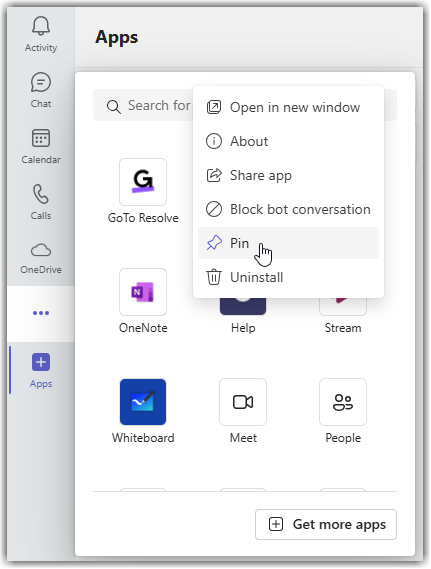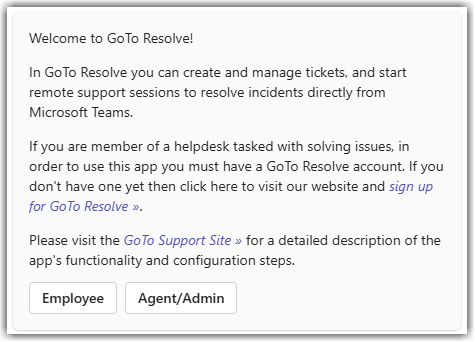Mes paramètres tickets'installer Teams - Ajoutez LogMeIn Resolve à Microsoft Teams pour tous les utilisateurs
Avant que vos utilisateurs finaux puissent créer et que vos agents d'assistance puissent traiter des tickets d'assistance à partir de Microsoft Teams, tous les utilisateurs doivent ajouter l'app GoTo Resolve à leur espace de travail Microsoft Teams.
LogMeIn Resolve est intégré à Microsoft Teams à l'aide de l'application GoTo Resolve.
Tous les membres de votre organisation doivent ajouter l'application GoTo Resolve à leur espace de travail. Teams espace de travail. Il s'agit de l'administrateur qui s'occupe de l'intégration, des agents d'assistance qui traitent les demandes d'information. ticketet toutes les personnes qui devraient être en mesure de soumettre des tickets. Les utilisateurs peuvent le faire eux-mêmes ou vous pouvez préinstaller l'application pour tout le monde.
Si vous êtes un administrateur qui souhaite préinstaller l'application GoTo Resolve pour tous les membres de votre organisation à l'aide des différents outils de Microsoft, sélectionnez l'onglet Admin ci-dessous. Si vous décidez de demander à tout le monde d'installer l'application, sélectionnez l'onglet Utilisateur pour suivre les instructions d'installation de l'application GoTo Resolve dans votre propre espace de travail Microsoft Teams ainsi que tous les autres membres de votre organisation.
Si vous êtes un client final qui installe l'application GoTo Resolve pour lui-même, sélectionnez l'onglet Utilisateur pour obtenir des instructions détaillées.
Que vous soyez un administrateur ou un client final, vous devez définir votre rôle à l'aide du message automatisé envoyé par le bot GoTo Resolve après avoir ajouté l'application à votre espace de travail. Voir les instructions sous l'onglet Utilisateur pour savoir comment procéder.
Administrateur
Pour installer l'application GoTo Resolve pour tous vos utilisateurs en tant qu'administrateur, suivez les étapes indiquées dans la documentation de Microsoft. Ainsi, vos utilisateurs n'ont pas besoin d'installer eux-mêmes l'application pour soumettre et traiter des tickets.
Utilisateur
Selon vos préférences, vous pouvez ajouter LogMeIn Resolve de plusieurs façons à votre application Microsoft Teams . Choisissez ci-dessous la façon dont vous souhaitez procéder.
Ajoutez l'application GoTo Resolve à Microsoft Teams par l'intermédiaire d'AppSource

Result: L'application GoTo Resolve est ajoutée à votre espace de travail et est disponible via votre Chats ou le menu Voir plus d'applications.